سلام به شما طرفدارای مایندمپ یا همون نقشۀ ذهنی خودمون ، کلی ایمیل دریافت کردیم که برای نرم افزار imindmap HD (نقشه ذهنی اندروید) آموزش بذارید و پسوردش چیه و از این سوالا، منم قول داده بودم که یه آموزش جامع براش بنویسم که بالاخره فرصتی شد تا توی سایت قرار بدم.
البته بابت دیر شدنش معذرت میخوام و امیدوارم که این آموزش جامع به دردتون بخوره و باز هم اگه سوالی داشتید می تونید از طریق کامنت انتهای مطلب بپرسید. پرحرفی بسه بریم سراغ آموزش !!!!!!!
اگر نرم افزار imindmap HD را روی گوشی اندروید خود دارید ، ادامه این مطلب را بخوانید. درغیر اینصورت به لینک زیر مراجعه و کاملا رایگان آنرا دانلود و نصب کرده و دوباره به این صفحه برگردید.
قدم اول: بعد از این که نرم افزار رو باز کردید با این صفحه روبرو میشید که از شما میخواد وارد نرم افزار بشید. اگر قبلا اکانت داشتید وارد کنید اگه نه قدم دوم رو بخونید
-
آموزش نرم افزار نقشه ذهنی imind map HD 1
قدم دوم: روی گزینۀ new to imindmap?create an accounte کلیک کنید تا صفحۀ زیر را ببینید. سپس به ترتیب نام، نام خانوادگی، ایمیل، نام کاربری دلخواه و پسورد دلخواه را به زبان انگلیسی وارد کنید و روی دکمۀ Create Accounte کلیک کنید.
-
آموزش نرم افزار نقشه ذهنی imind map HD 2
قدم سوم: بعد از تکمیل فرم ثبت نام وارد محیط زیر خواهید شد و چون هنوز نقشه ذهنی نساخته اید صفحه خالی می باشد.
-
آموزش نرم افزار نقشه ذهنی imind map HD 3
قدم چهارم: ابتدا روی گزینۀ 1 مشخص شده در تصویر کلیک و پس از باز شدن نوار کشویی روی گزینۀ 2 یعنی New Mind Map کلیک کنید.
-
آموزش نرم افزار نقشه ذهنی imind map HD 4
قدم پنجم: موضوع نقشۀ ذهنی خود را وارد کنید. برای مثال من ” آموزش imindmap ” را وارد می کنم.
-
آموزش نرم افزار نقشه ذهنی imind map HD 5
قدم ششم: تصویر مرکزی دلخواه خود را با توجه به موضوع نقشۀ ذهنی تان انتخاب کنید.
-
آموزش نرم افزار نقشه ذهنی imind map HD 6
قدم هفتم: نقشۀ ذهنی شما ایجاد شد و در ادامه بخش های مختلف آنرا می توانید اضافه کنید.
-
آموزش نرم افزار نقشه ذهنی imind map HD 7
قدم هشتم: برای رسم شاخه ها فقط کافیست انگشت خود را وسط شکل قرار داده و در جهت و اندازۀ دلخواه رسم کنید و سپس داخل جعبۀ زرد رنگ کلیک کرده و تایپ کنید.
-
آموزش نرم افزار نقشه ذهنی imind map HD 8
قدم نهم: حال شاید دوست داشته باشید شکل شاخه خود را به شکل جعبه ای کنید، برای این کار کافیست روی گزینۀ مشخص شده در شکل زیر کلیک کنید و سپس به گام دهم بروید.
-
آموزش نرم افزار نقشه ذهنی imind map HD 9
قدم دهم: یکی از 4 حالت زیر را میتوانید انتخاب کنید.
-
آموزش نرم افزار نقشه ذهنی imind map HD 10
قدم یازدهم: اگر شاخه ای به شاخۀ دیگر ارتباط داشته باشد، می توانید به راحتی با استفاده از “فلش اتصال” آنها را به هم متصل کنید. مانند شکل زیر:
-
آموزش نرم افزار نقشه ذهنی imind map HD 11
قدم دوازدهم: درصورتی که تمایل دارید رنگ پس زمینه را تغییر دهید می توانید به شکل زیر عمل کنید. روی تنطیمات، مطابق تصویر کلیک کنید.
-
آموزش نرم افزار نقشه ذهنی imind map HD 12
قدم سیزدهم: سپس طبق تصویر زیر عمل کنید و رنگ دلخواه خود را انتخاب و روی OK کلیک کنید تا تصویر پس زمینه عوض شود.
-
آموزش نرم افزار نقشه ذهنی imind map HD 13
قدم چهاردهم: حال می توانید از نقشۀ ذهنی خود خروجی با فرمت های IMX که مربوط به خود نرم افزار است و فرمت های رایج عکس هارا بگیرید. برای این کار ابتدا روی تنظیمات و سپس روی export کلیک کنید. (مطابق شکل زیر)
-
آموزش نرم افزار نقشه ذهنی imind map HD 14
-
آموزش نرم افزار نقشه ذهنی imind map HD 15
نکته: برای خروجی گرفتن با فرمت های رایج عکس ها با پیغام زیر روبرو خواهید شد که به شما می گوید با نسخۀ پولی نرم افزار را خرید کنید. اما درصورت نیاز شما می توانید از صفحه نمایش خود عکس (Screen Shot) بگیرید. (به همین راحتی)
-
آموزش نرم افزار نقشه ذهنی imind map HD 17
کار تمام است و شما می توانید نقشه های ذهنی خود را در صفحۀ اول نرم افزار ببینید.
(همان صفحه ای که در گام سوم خالی بود.)
-
آموزش نرم افزار نقشه ذهنی imind map HD 17
مقالات نقشه ذهنی (به ترتیب):
-
نقشۀ ذهنی چیست؟
-
مقدمه ای بر نقشه های ذهنی
-
روش ترسیم و مزایای نقشۀ ذهنی
-
موارد استفاده از نقشۀ ذهنی
-
آموزش نرم افزار نقشۀ ذهنی imindmap HD
-
10 نرم افزار برتر نقشه ذهنی (mind map softwares)


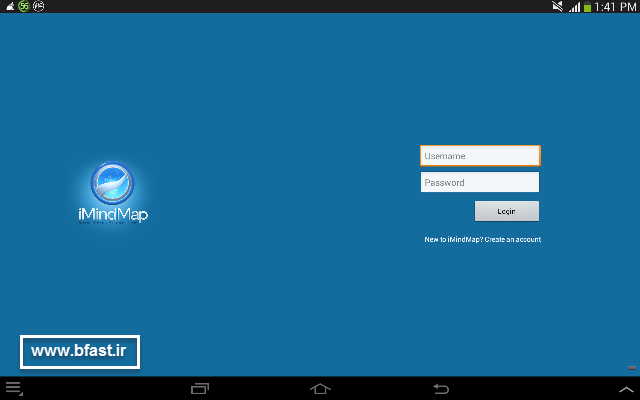
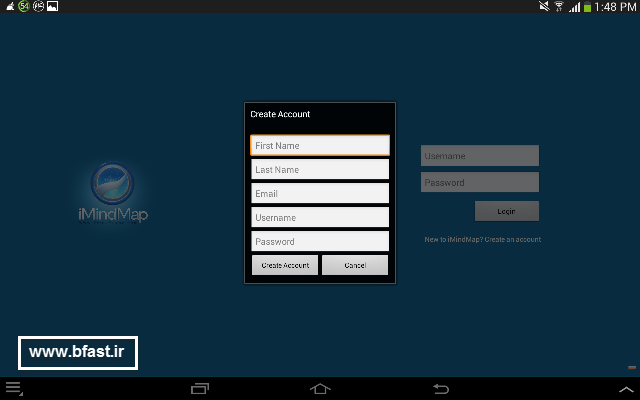
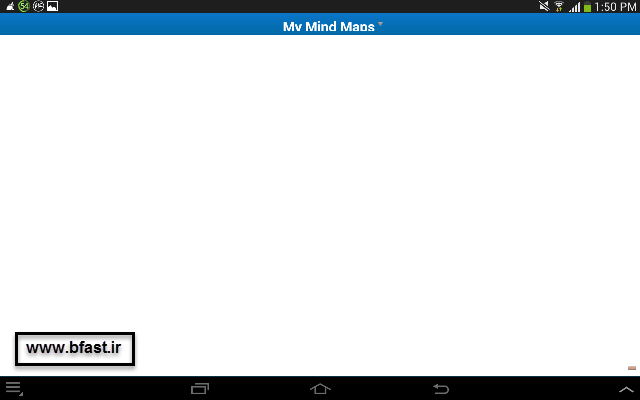
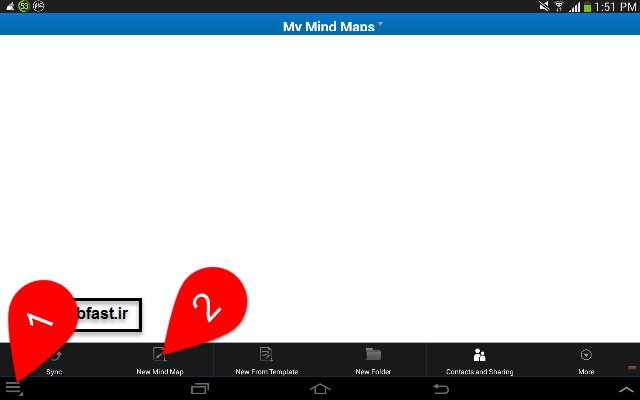
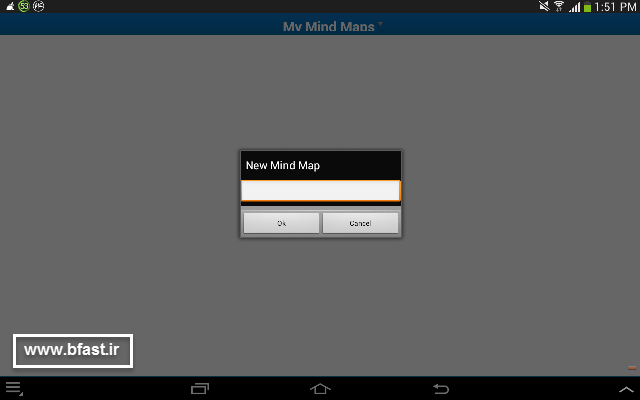
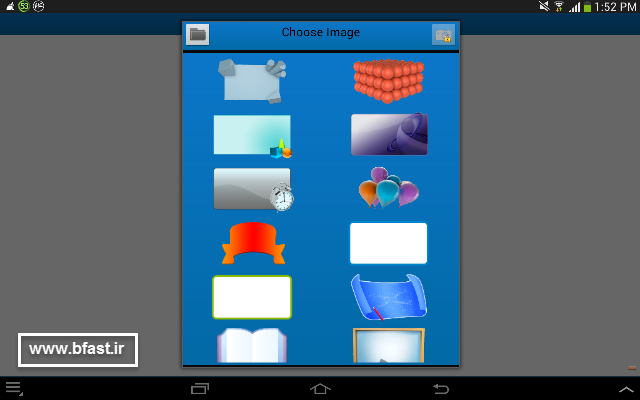
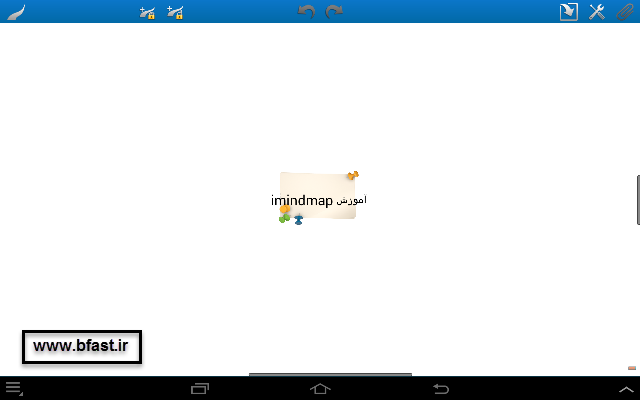
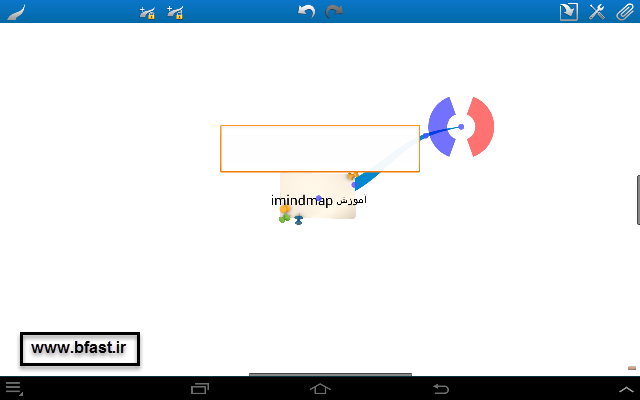
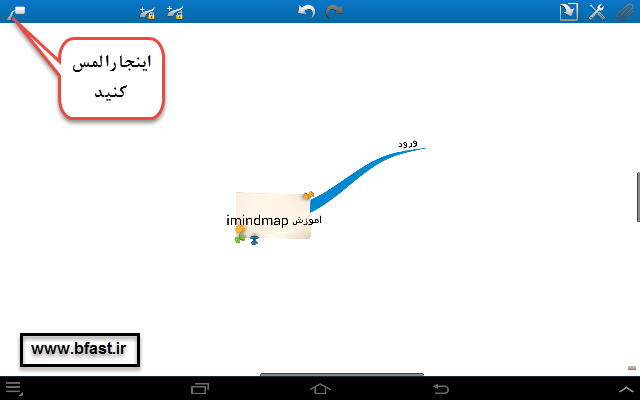
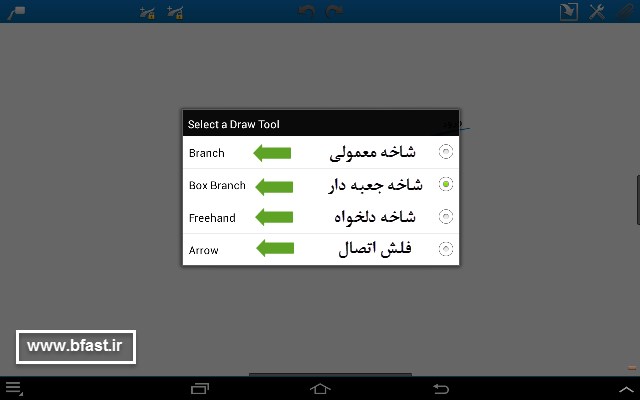
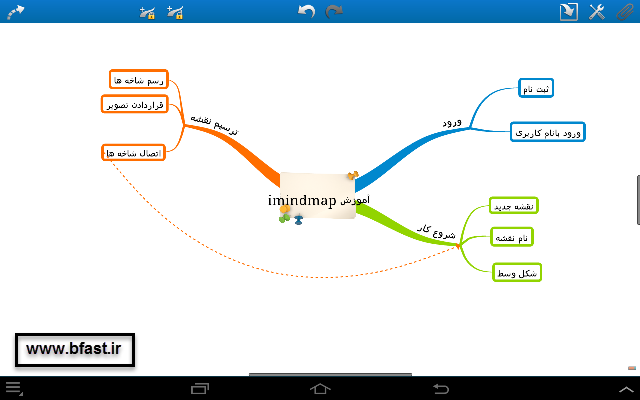
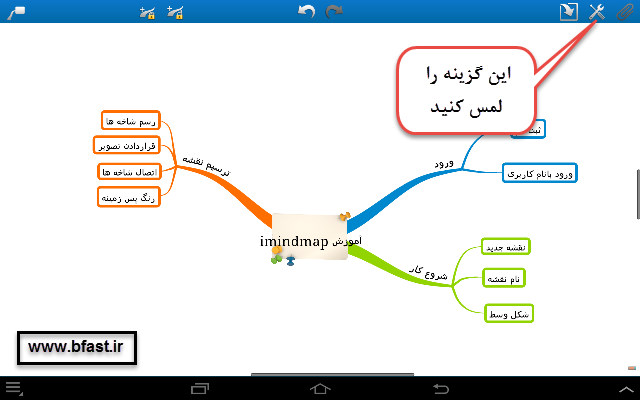
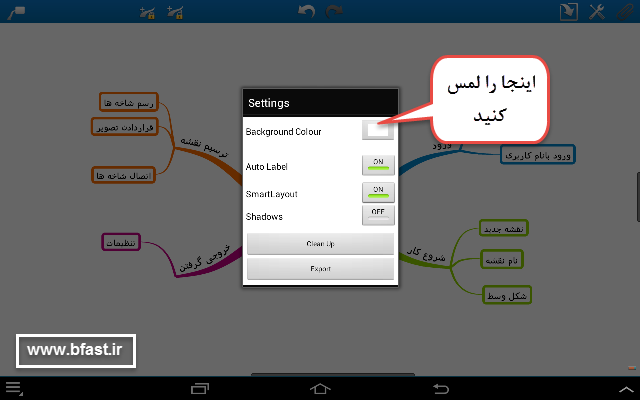
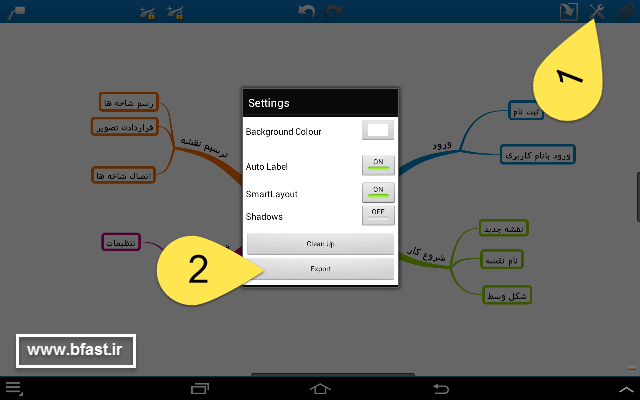
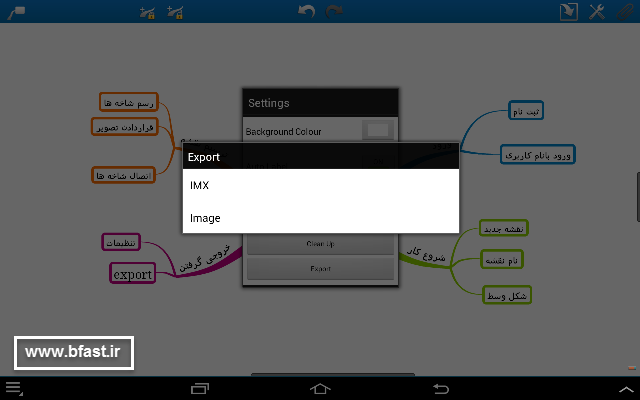
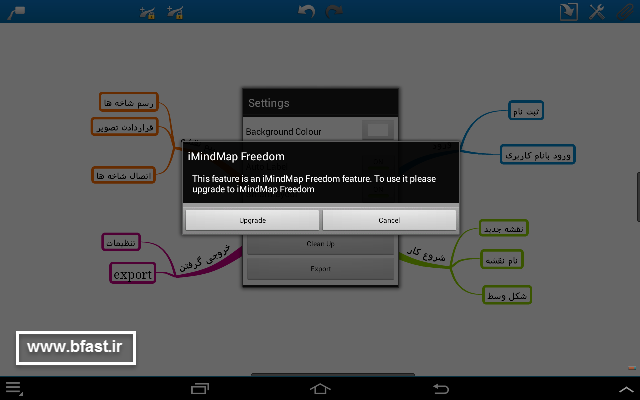
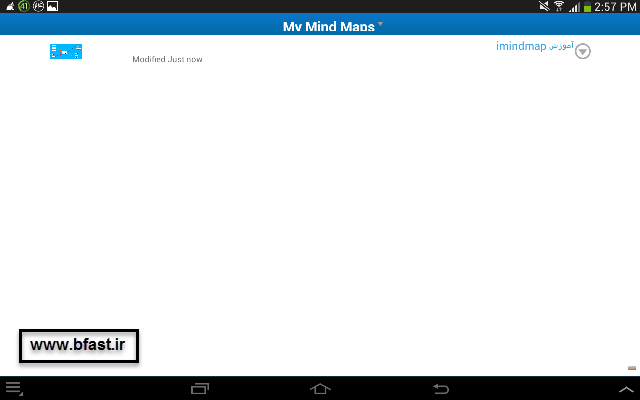
سلام
برامن کلا تو اون نوار کشویی new mindmap نمیاره
چرا؟
سلام دوست عزیز
این اپلیکیشن منسوخ شده
بزودی اپ جدید که بی نظیره رو به شما معرفی میکنم
سلام عالی بود
سلام همون اول که میخام ثبت نام کنم ارور میده : Registo sem sucesso!
مشکل چیه؟؟
سلام و تشکر بابت این برنامه
برنامه را نصب کردم ولی صفحه کاملا سفید است. نوار آبی رنگ بالا وجود داره ولی نوار پایینی که گزینه های برنامه را شامل است دیده نمی شود! موبایل من سامسونگ J7 است.
ممنون از راهنمایی اتان
این دقیقا مشکل منم هست، لطفا راهنمایی کنید دیگه چرا جواب نمیدید ادمین جان
سلام یک فایل زیپ حاوی نقشه ذهنی از اینترنت دانلود کردم که پس از باز کردن زیپ دوفای درونش وجود داشته که یکی پسوند twd و دیگری bak بود و هر خاکی تو سرم ریختم نتونستم اونو باز کنم خواهشا” بفرمایید اصلا این پسوندها چیست و چگونه فایلی که حاوی آن است را ببینیم؟
سلام منم همین مشکلو دارم بعد از نصب یه صفحه سفید بدون گزینه میاد لطفا راهنمایی کنید.ممنون
سلام و تشکر بابت این برنامه
برنامه را نصب کردم ولی صفحه کاملا سفید است. نوار آبی رنگ بالا وجود داره ولی نوار پایینی که گزینه های برنامه را شامل است دیده نمی شود! موبایل من سامسونگ J7 است.
ممنون از راهنمایی اتان
سلام بعدازفلش کردن گوشی,ونصب مجددنرمافزار, یوزنیم وپسوردم رو فراموش کردم چطوری می تونم پسورد ویوزر جدید بدم
سلام
دوباره طبق قدم اول و دم این کار رو انجام بدید
سلام بعدازدانلودنرم افزار.برای نصب پیام can not open file ماید لطفا راهنمایی کنیدباتشکر
سلام خیلی عالی بود ممنون